Diese Seite gilt für Apigee, aber nicht für Apigee Hybrid.
Apigee Edge-Dokumentation aufrufen
![]()
Ein API-Proxy muss bereitgestellt werden, bevor Entwickler darauf zugreifen und ihn verwenden können.
Apigee in der Cloud Console
- Rufen Sie in der Google Cloud Console die Seite Apigee > Proxy-Entwicklung > API-Proxys auf.
- Achten Sie darauf, dass oben auf der Seite im Drop-down-Menü dasselbe Google Cloud Projekt ausgewählt ist, in dem Sie den API-Proxy erstellt haben.
- Wählen Sie myproxy in der Liste der Proxys aus.
- Klicken Sie auf Bereitstellen, um das Dialogfeld Bereitstellen aufzurufen, und geben Sie die folgenden Informationen ein:
- Überarbeitung: Wählen Sie die Überarbeitungsnummer des Proxys aus, den Sie bereitstellen möchten. Wenn Sie diese Anleitung von Anfang an durcharbeiten, gibt es nur eine Version zur Auswahl.
- Umgebung: Wählen Sie die Umgebung aus, in der Sie den Proxy bereitstellen möchten. Eine Umgebung ist ein Laufzeitausführungskontext für die API-Proxys in einer Apigee-Organisation. Bevor Sie auf einen API-Proxy zugreifen können, müssen Sie ihn in einer Umgebung bereitstellen.
- Dienstkonto (optional): Ein Dienstkonto für den Proxy. Das Dienstkonto stellt die Identität des bereitgestellten Proxys dar und bestimmt, welche Berechtigungen er hat. Dies ist eine erweiterte Funktion, die Sie für diese Anleitung ignorieren können.
- Klicken Sie auf Bereitstellen.
Wenn der Proxy bereitgestellt wird, wird in der Spalte Status im Abschnitt Bereitstellungen ein grünes Symbol angezeigt, das zeigt, dass die API-Proxy-Überarbeitung bereitgestellt ist. Wenn Sie den Mauszeiger auf das Statussymbol bewegen, werden weitere Informationen zum Deployment angezeigt.
Klassische Apigee-UI
- Öffnen Sie die Apigee-Benutzeroberfläche in einem Browser.
- Wählen Sie in der Apigee-Benutzeroberfläche Entwickeln > API Proxys.
Achten Sie darauf, dass die Testumgebung ausgewählt ist.
Der neue Proxy wird in der Benutzeroberfläche in der Liste der Proxys angezeigt:

Klicken Sie auf den Proxy "myproxy".
In der UI wird der Tab API-Proxys – Übersicht für diesen Proxy im Proxy-Editor angezeigt.
Beachten Sie, dass unter Deployments in der Spalte Überarbeitung "Nicht bereitgestellt" angezeigt wird.
- Maximieren Sie in der Spalte Revision die Drop-down-Auswahl, um die bereitzustellende Überarbeitung auszuwählen.
In der Drop-down-Liste werden nur "1" und "Bereitstellung aufheben" angezeigt:

Wählen Sie in der Drop-down-Liste die Überarbeitung aus, die Sie bereitstellen möchten.
Die Benutzeroberfläche fordert Sie auf, die Bereitstellung zu bestätigen:
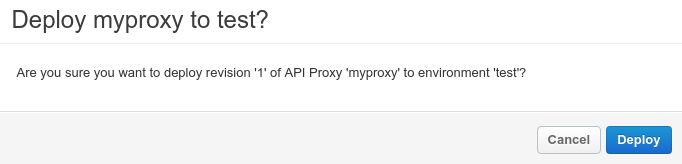
- Klicken Sie auf Bereitstellen.
Apigee beginnt mit der Bereitstellung von Überarbeitung 1 Ihres neuen Proxys.
Im nächsten Schritt wird erläutert, wie der soeben bereitgestellte API-Proxy aufgerufen wird.
1 2 (NÄCHSTER) Schritt 3: API-Proxy testen 4 5
